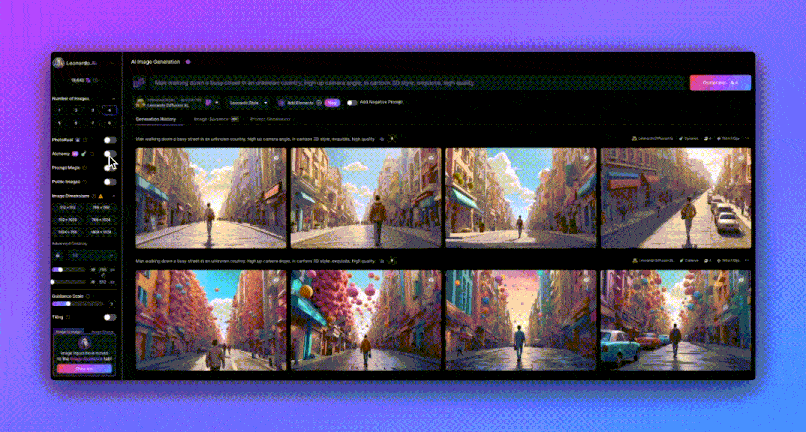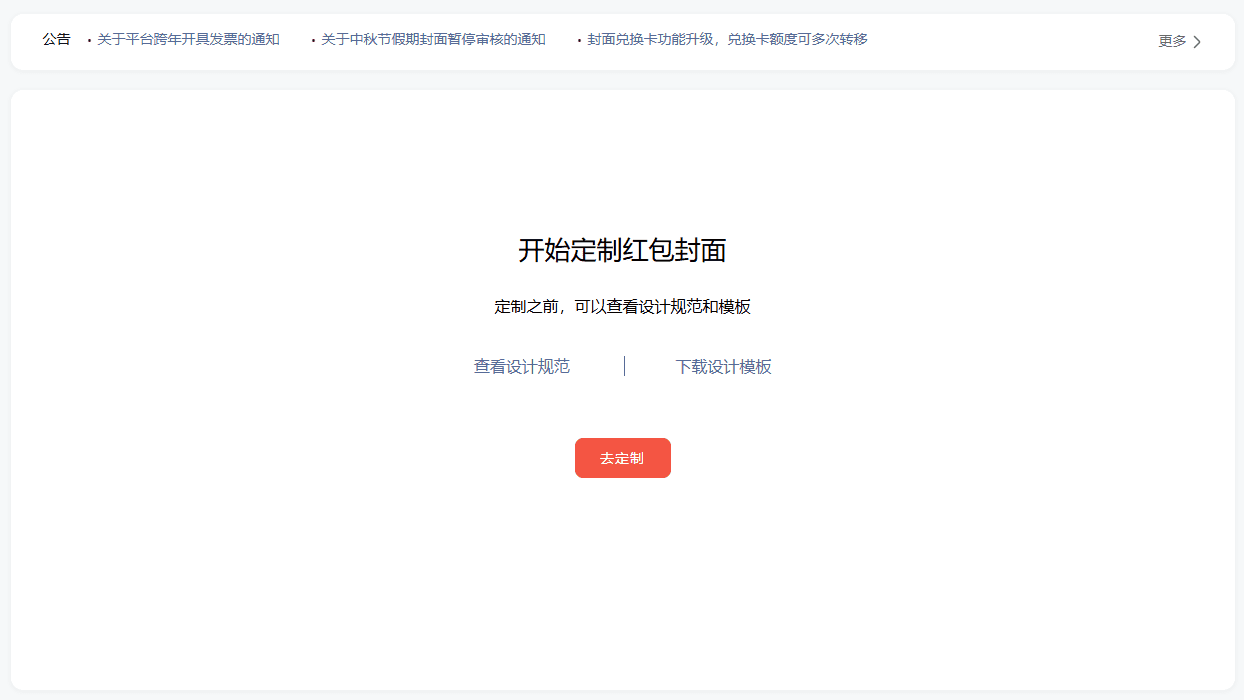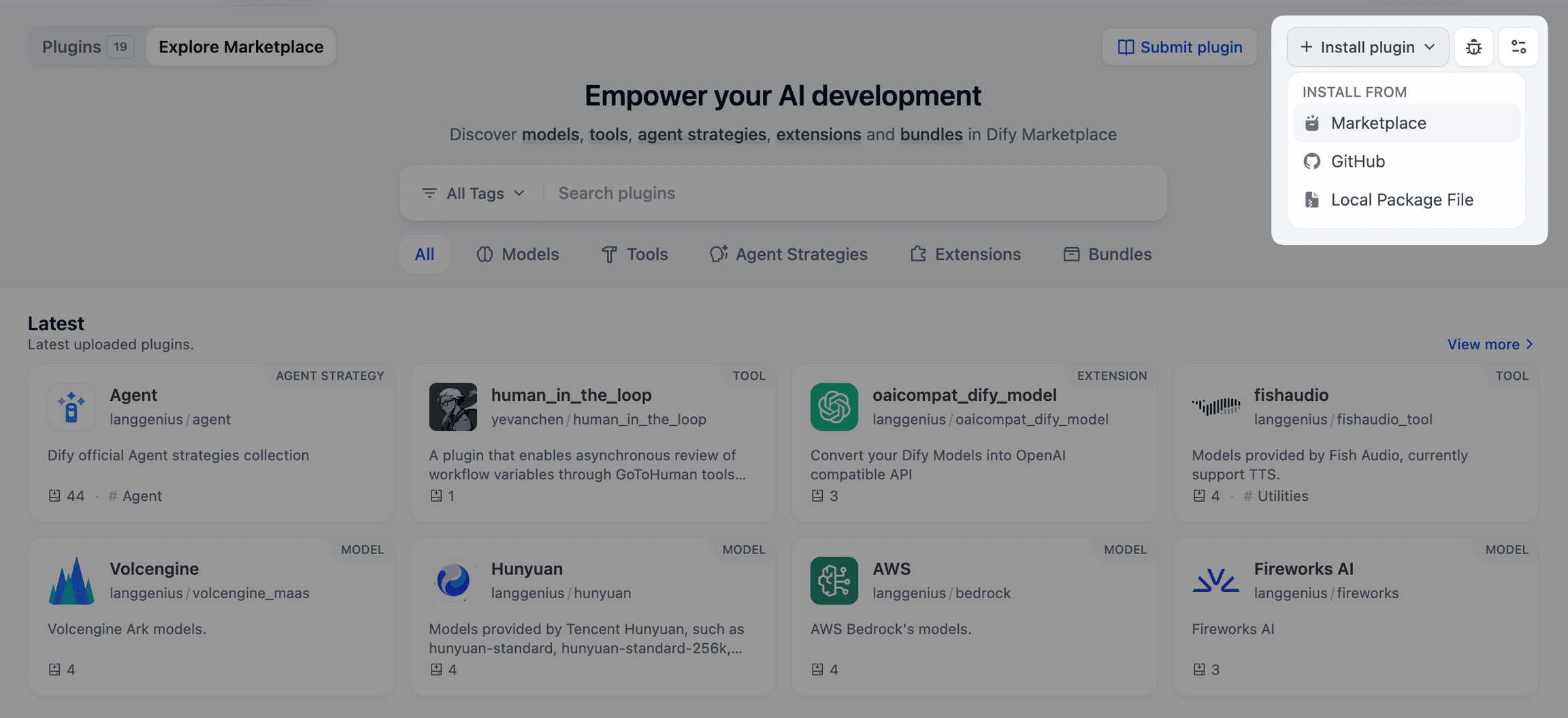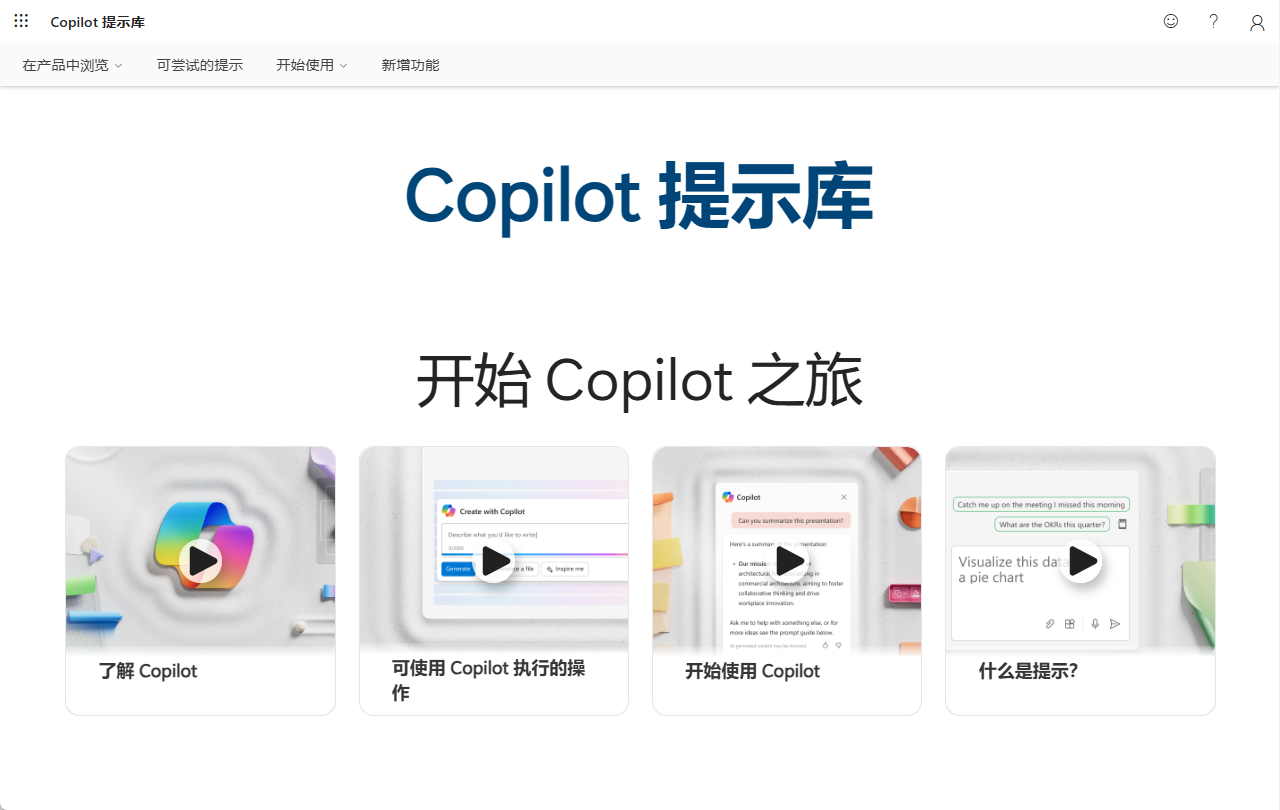在docker中下载pengzhile/pandora,然后把代理网址设置为:api.u4vr.com
无需更多操作,上一代的pandora即可复活,只能保证寄出功能,不能保证gpt4。
docker run -d --restart always --name pandora -e PANDORA_SERVER=0.0.0.0:3003 -e CHATGPT_API_PREFIX=https://api.u4vr.com -e PANDORA_ACCESS_TOKEN=<access token> -p 3003:3003 pengzhile/pandora
version: '3'
services:pandora:image: pengzhile/pandoracontainer_name: pandorarestart: alwaysports:- "3003:3003"environment:- PANDORA_SERVER=0.0.0.0:3003- CHATGPT_API_PREFIX=https://api.u4vr.com- PANDORA_ACCESS_TOKEN=<access token>
复活方法2
作者已在论坛中复活,去论坛看帖子找答案。
来源项目:https://github.com/pandora-next/deploy
1.注册并登录
访问:
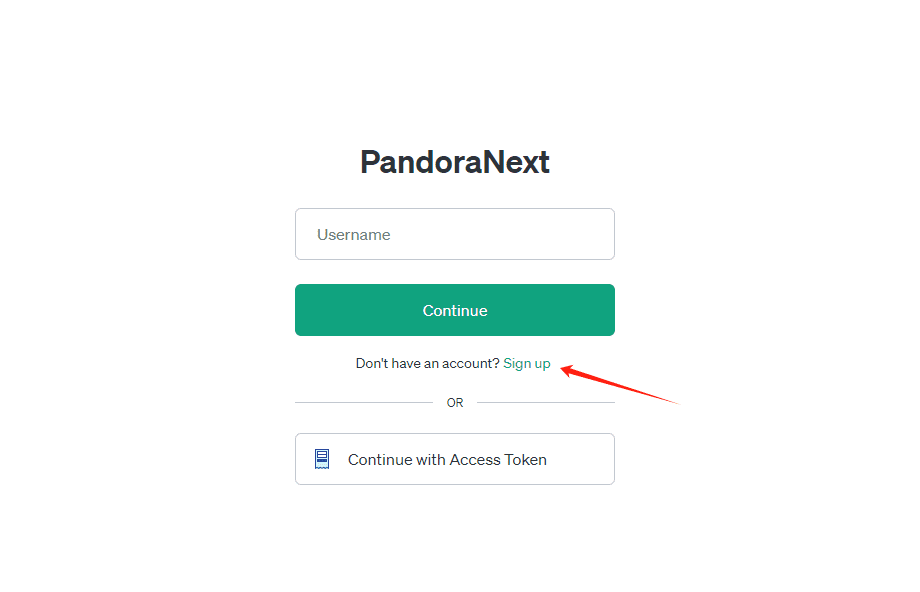
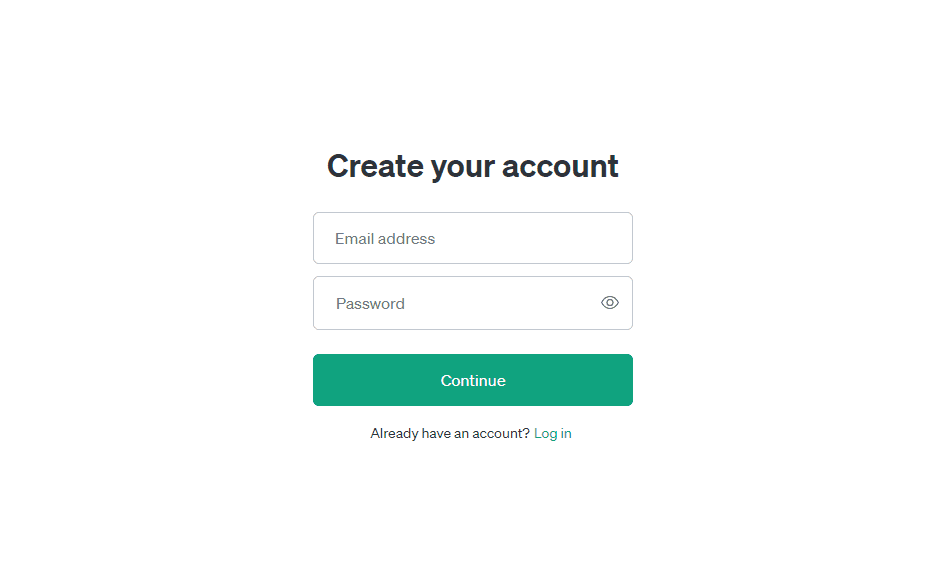
输入你的邮箱和密码点击注册(国内邮箱一般不行,推荐使用自己企业后缀的邮箱或者Outlook.com)
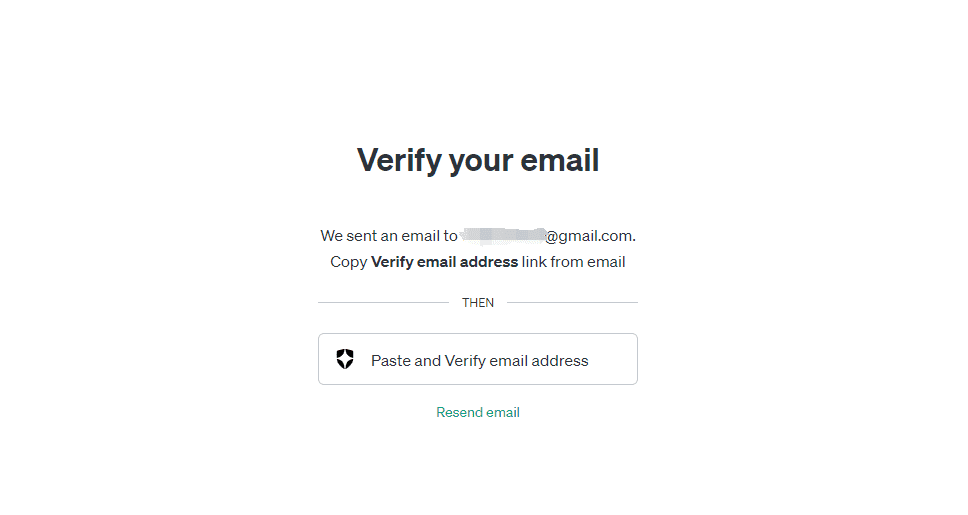
注册成功,去邮箱里查看验证邮件,从邮件中得到验证地址再点击下方按钮
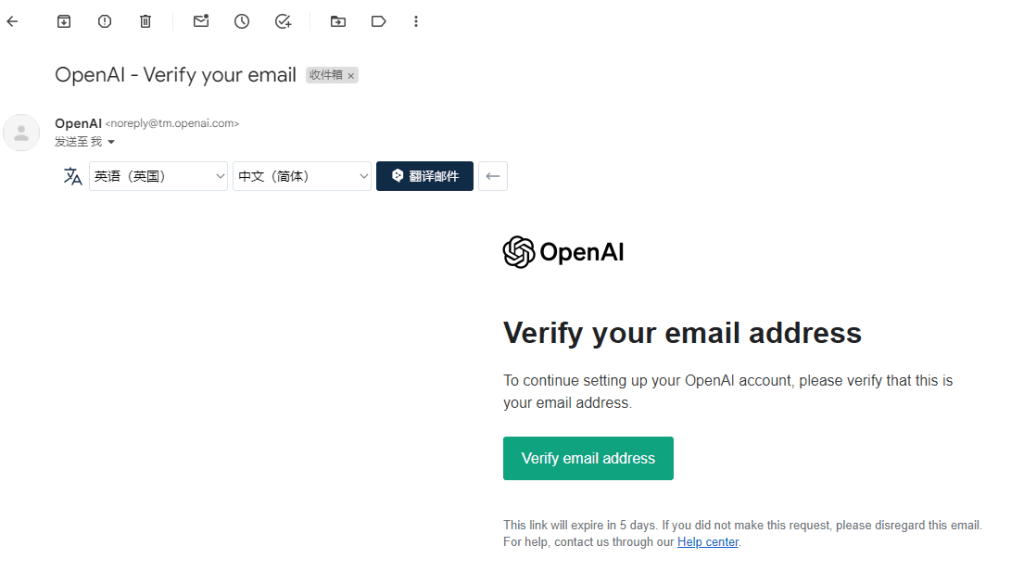
这是OPENAI官方发送的验证邮件,鼠标右键点击绿色按钮,复制链接地址
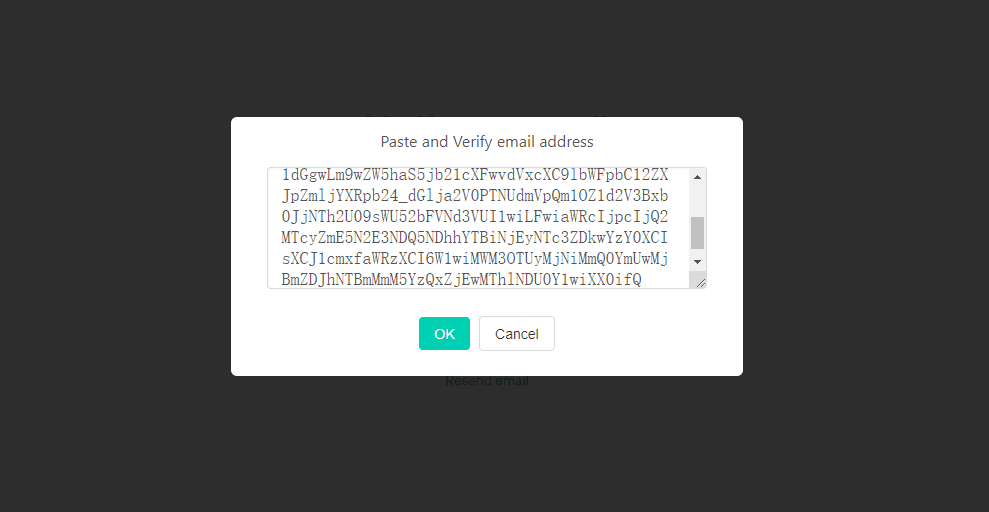
输入验证地址
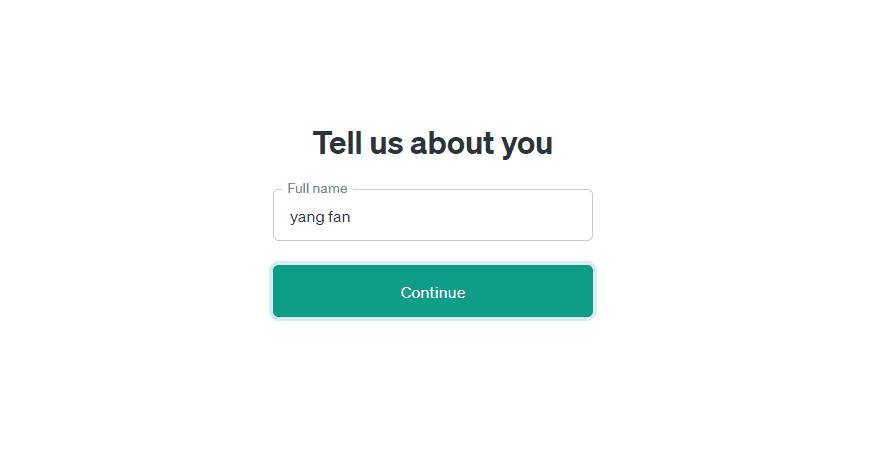
输入一个用户名
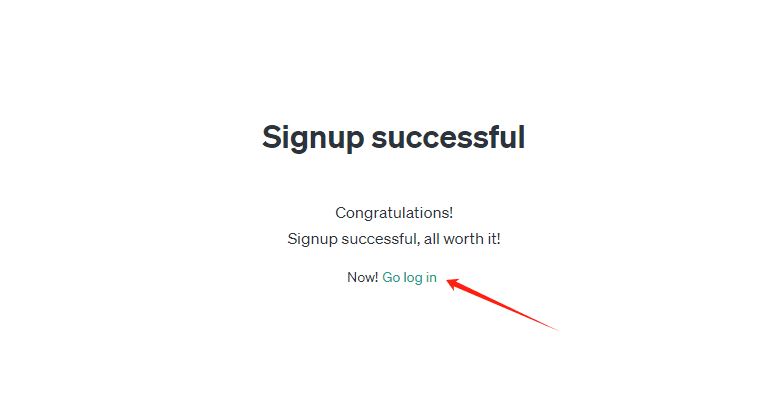
注册成功,点这里登录
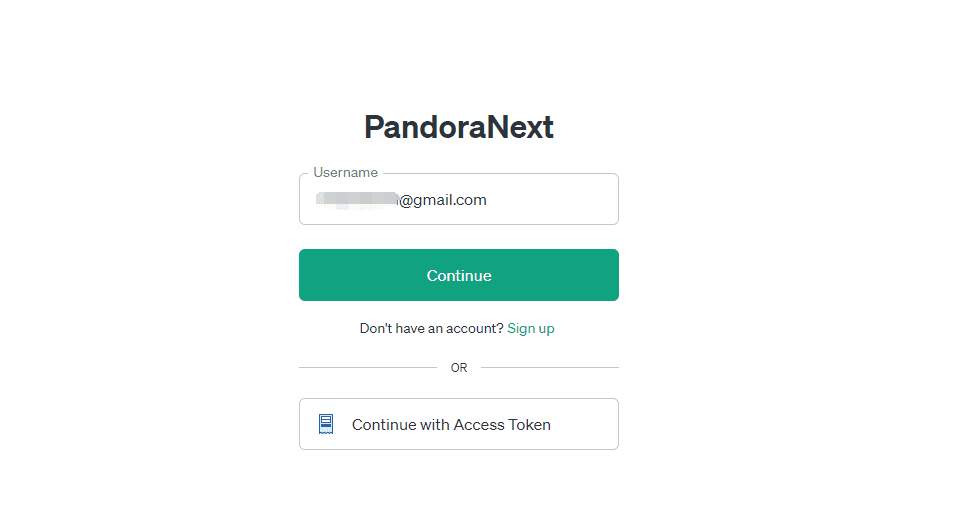
输入刚刚注册的邮箱,点绿色按钮
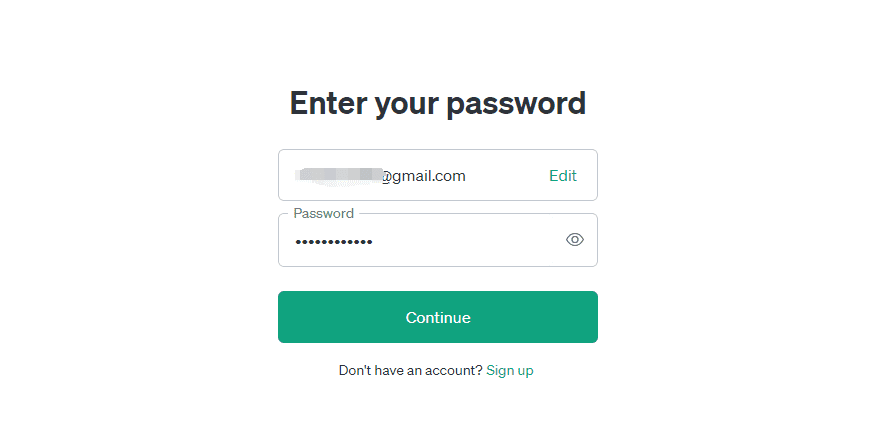
输入密码,点绿色按钮
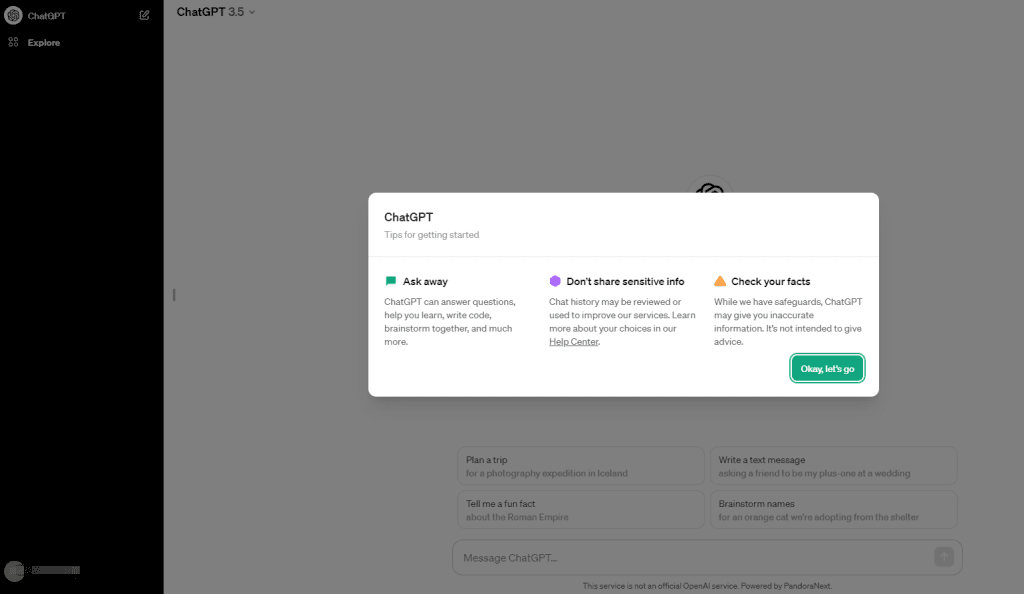
开始使用CHATGPT吧
2.不暴露账号密码登录
如果你是付费账号,不想暴露你的账号密码,可以使用此工具
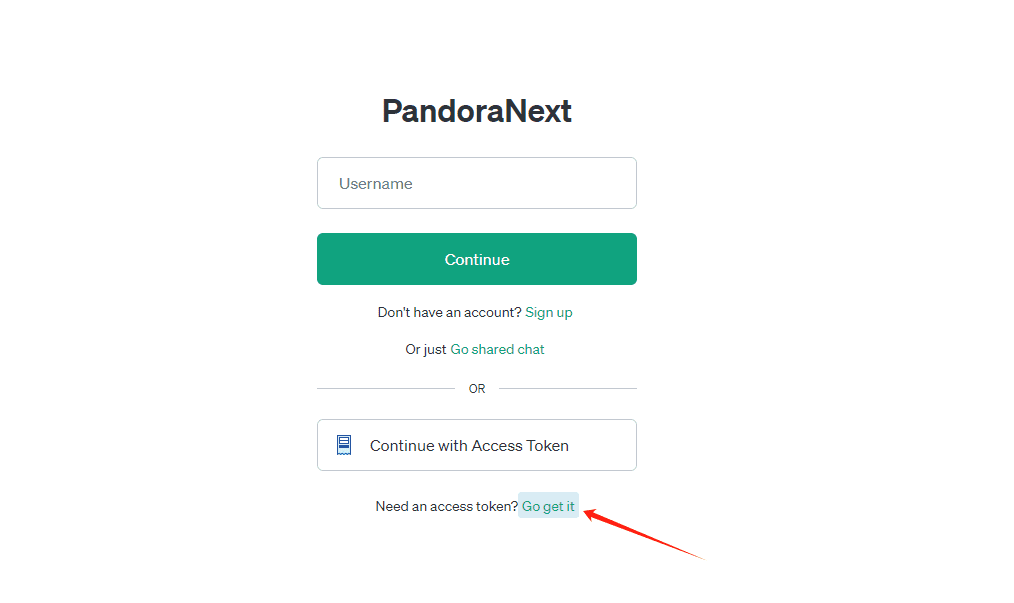
点击这里,跟着提示通过非暴露账号密码的方式登录
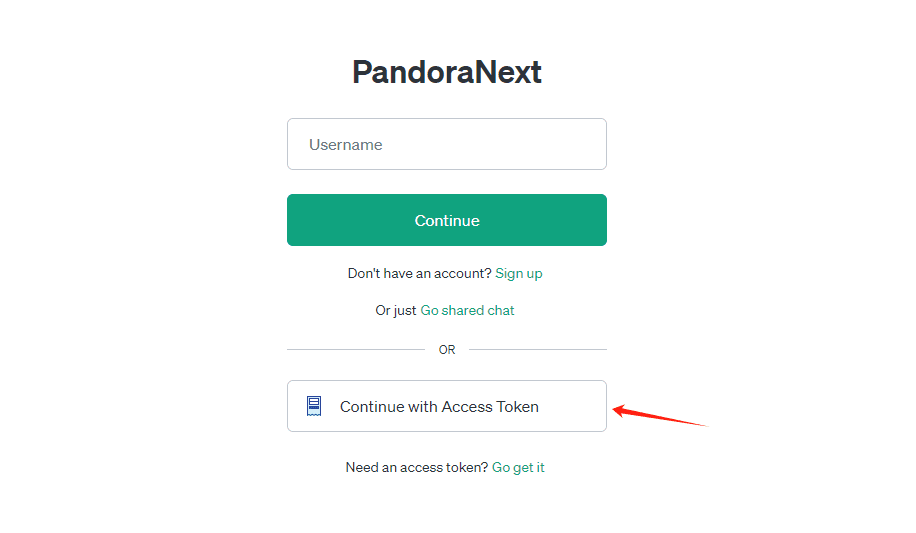
当得到token后,点击这里,输入token即可登录。
当然你在别人的网址上输入账号密码仍然不放心,你可以登录官方chatgpt,然后进入网址:https://chat.openai.com/api/auth/session (一定要登录状态下)
然后你可以看到accesstoken部分,复制下来,上一步网址中粘贴即可。(有效期一般十天左右)
还有一种方法:在当前页面点击浏览器右键——检查——应用——cookie——chat.openai.com网址——找到session token——复制下面的内容,上一步网址中粘贴即可。(有效期一般三个月)
但是,你都可以正常使用官方CHATGPT了,就没必要使用该方式登录了。
2.使用别人搭建的环境
随便找一个别人搭建的潘多拉环境
请注册安全,不要输入自己的账号密码,不要输入敏感信息,防止钓鱼!
3.搭建自己的潘多拉
© 版权声明
文章版权归 AI分享圈 所有,未经允许请勿转载。
相关文章

暂无评论...